このPartでは、キーボードの使い方を詳しく説明してきました。
発展の歴史にそって細かな機能まで説明したので、
細かすぎて、ちょっとややこしかったかも知れませんネ。
そこで、現実的な使い方に合わせて整理してみましょう。
まずパソコンでは、キーボードと日本語変換を組み合わせて
色んな文字を入力するんでした。
この時、キートップの左側に印字された英語を見ながら
入力していきます。
ローマ字変換では、右側はあまり使いません。
日本語変換は、読みとったローマ字を漢字やひらがなに変換します。
だから、キーボードの動作と、日本語変換の働きの両方を
理解しなくちゃならないんです。
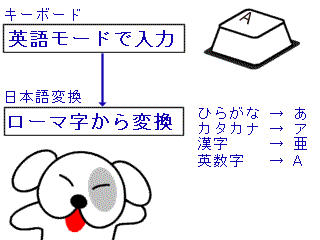
入力と変換の流れは、結局こーいうコト
数字や記号は、キートップの刻印どおりに入力されます。
この時、そのままキーを押すと、
キートップの左下に表示された文字が入力できます。
[SHIFT]キーといっしょに押すと、左上の文字が入力できます。
数字は、キーボードの一番上段にありますネ。
[1/!]キーをそのまま押すと、数字の”1″が入力されます。
[1/!]キーと[SHIFT]キーを同時に押すと、”!”が入力されるのです。
よく使う記号の位置を確認しておきましょう。
記号は、最上段か右側に固まっています。
完璧に覚えなくても、だいたいの位置がわかれば
探し出すのが、ものすごく早くなりますヨ。

キーボードのカナモードは、めったに使わないので、
キートップの左側ばかり見ていけば、済むコトになります。
これには、ちょっとだけ例外があります。
キーボードの右手側にある日本語の記号を入力する場合です。
次の5つ記号は、日本語変換がオンになっていると
キートップの右上の記号が入力できます。
英語モードでもそのまま入力できるのです。
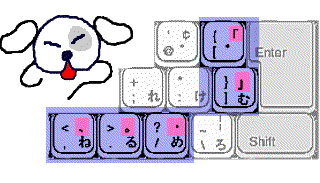
日本語変換オンで、この記号はそのまま入力
さて、パソコンで扱う文字には、全角と半角の違いがありました。
同じ英数字・カタカナでも、2種類の文字があるのですが、
英数字は必ず半角に、カタカナは全角にするのが良いでしょう。
[F7]~[F10]キーを使うと、英数字やカタカナに一発で変換できます。
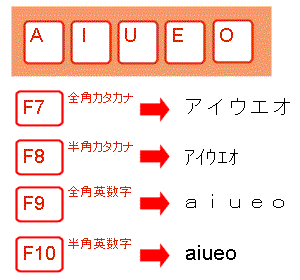
カタカナは全角に、英数字は半角がおススメ
さきほど、日本語記号に5つの例外がありましたよね。
この5つは、キートップの右側に印字されていますが、
日本語変換がオンになっていても、そのまま入力できました。
同じキーで、左上側にある記号を入力するには、
[SHIFT]キーといっしょに押します。
例えば、”?”を入力するには、
[?/め]キーを[SHIFT]キーといっしょに押すのです。
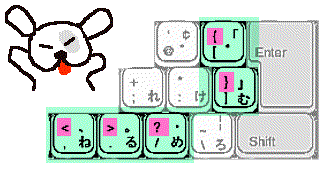
日本語変換オンでも、[SHIFT]キーでこの記号を入力
同じキーの左下の記号を入力するには、
そのキーを押した後で、[F10]キーを押して半角英数に変換します。
例えば、”/”を入力するには、
[?/め]キーを押した後で、[F10]キーを押すのです。
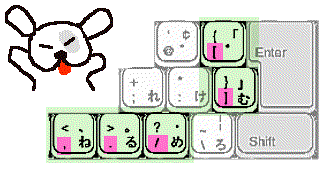
こっちは、そのキーを押した後で[F10]キーで変換
キーボードにない記号を入力するには、
その記号の読みを、そのまま入力して変換します。
“※”マークは、”こめ”(kome)と入力するのです。
この他にも、”℡”(でんわ)・”(株)”(かぶ)・”〒”(ゆうびん)
なんて記号が入力できます。
“々”は、”云々”(うんぬん)と入力してから、
余分な文字を削ってやりましょう。
ちなみに、こういうキーボードにない記号は、すべて全角漢字です。

このような色々な記号の入力方法は、どうしてもややこしくなりがちです。
でも最初から、全部を身につける必要はありません。
自分が使いそうな記号から順番に覚えていけば良いでしょう。
ローマ字の組み合わせと同じように、
いつでもカンニングできるように準備しておけば良いのです。
[F7]~[F10]キーは頻度が高いので、
キーボードにシールを貼るのも良いですネ。
あとは、色々な文章をたくさん入力しているうちに
徐々に身について行くはずです。
では、続いて、「Part8. 日本語入力の仕組み」に進みましょう。
